こんにちは!LaBoon!!編集長の鈴木朝臣です
パイオニア製のCarPlay・Android Auto対応ディスプレイオーディオ(以下「DMH」)で「Amazonプライム・ビデオ(アマプラ)やNetflix等を見たい」というご相談が増えてきました。
本記事では、以下のDMHシリーズを想定し、HDMIデバイスとAndroid OS搭載AI BOXの2通りで視聴する方法を、分かりやすく解説します。
想定機種:DMH-SF900 / DMH-SF700 / DMH-SZ700 / DMH-SF600 / DMH-SF500 / DMH-SZ500
※HDMI入力端子の有無はモデルごとに異なります。
お手持ちの機器の取扱説明書や設定メニューで「HDMI入力」が選べるか必ずご確認ください。
| DMH-SF900 | DMH-SF700 | DMH-SZ700 | DMH-SF600 | DMH-SF500 | DMH-SZ500 | |
|---|---|---|---|---|---|---|
| ディスプレイ | 10型 | 9型 | 7型 | 9型 | 9型 | 7型 |
| CarPlay | ワイヤレス/有線 | 有線のみ | 有線のみ | ワイヤレス/有線 | 有線のみ | 有線のみ |
| Android Auto | ワイヤレス/有線 | 有線のみ | 有線のみ | ワイヤレス/有線 | 有線のみ | 有線のみ |
| Bluetooth | 〇 | 〇 | 〇 | 〇 | 〇 | 〇 |
| USB | 〇 | 〇 | 〇 | 〇 | 〇 | 〇 |
| CD/DVD | - | - | - | - | - | - |
| HDMI入力 | 〇 | 〇 | 〇 | - | - | - |
| alexa | - | 〇 | 〇 | - | - | 〇 |
主な方法は2通り
主な方法はこちらの2通りになります。
次にこれらの方法について、個別に接続手順等を解説します。
Fire TVやChromecastをHDMIポートに繋ぐ(HDMI入力対応モデルのみ)
こちらは新たにパイオニア製のディスプレイオーディオを車に取り付ける方向けです。
なぜなら、既にこれを想定してディスプレイオーディオの背面にHDMI入力ケーブルが挿入されているケースは稀だと考えるからです。
この場合、車載電子デバイスとその取り付けに詳しい方以外は、自力でHDMI入力ケーブルをディスプレイオーディオの背面に挿入するのは難しいと思います。
自力で取り付けが出来るから、業者さんに頼むつもりの方なら問題ないでしょう。
用意するもの
- DMH本体(HDMI入力を搭載していること)
- Fire TV Stick または Chromecast with Google TV 等のHDMIストリーミングデバイス
- デバイスの電源用USBケーブル & 5V給電(1A以上推奨)
- 必要に応じてHDMI延長ケーブルやL字アダプタ(配線取り回し用)
- 通信手段:スマホのテザリングまたは車載Wi-Fi / ポータブルルーター
具体的な手順
具体的な手順は以下の通りです。
- 電源確保:シガーソケットUSBや増設USBから、Fire TV/Chromecastに5V給電。
- HDMI接続:DMH背面(またはケーブル先)のHDMI INへ挿す。必要に応じて変換アダプタ使用。
- 入力切替:DMHのメニューで入力切替 → HDMIを選択。
- 初期セットアップ:画面案内に従い、言語・Wi-Fi(テザリング)・ログイン等を完了。
- 視聴アプリ:Amazonプライム・ビデオ、YouTube、その他対応アプリを起動し視聴。
よくあるつまずき&対処
- 映らない/真っ黒:一部コンテンツはHDCP(著作権保護)要件で表示できない場合があります。別アプリ/別作品で確認。
- 音が出ない:DMH側の入力音量・ミュート・バランス/フェーダー、デバイス側の音量設定を再確認。
- 通信が不安定:テザリングは2.4GHzより5GHzが安定しやすい。山間部は難しいため都度切替。
- 発熱:ストリーミングデバイスは高温になりがち。風通しの良い場所に設置し、夏場は特に注意。
メリット・デメリット(要点)
- ✅ 設置が簡単・コスパ良好/複数アプリに対応
- ⚠️ オンライン前提・電波弱い場所に不向き/一部HDCPコンテンツは不可の可能性/HDMIケーブルの取り付けが難しい
Android OS搭載のAI BOXをCarPlay/Android Autoインターフェースに繋ぐ
こちらはDMH側のCarPlay/Android Autoの有線インターフェイスにAI BOXを繋ぐだけですので、HDMIポートを使用するよりも簡単で万人向けの方法です。
AI BOXは、CarPlayやAndroid AutoのUSBポートに接続するだけで車載ディスプレイをAndroid端末化できるデバイスです。
■Android OSを搭載し、Androidアプリを使えるAI BOX
主な機能は以下の通りです。
- Android OS搭載:Google Playからアプリを直接インストール可能(Prime Video、Netflix、YouTube等)
- 動画・音楽再生:ストリーミング視聴やオフライン再生に対応
- ナビ機能:Googleマップ、Yahoo!カーナビ等の利用が可能
- 通信機能:スマホのテザリングや内蔵SIMでインターネット接続
- マルチタスク:音楽再生しながらナビ利用など、複数アプリ同時使用が可能
- タッチ操作対応:車載ディスプレイで直接操作できる
- 要するに、車内でスマホ並みの自由度を持たせる拡張ガジェットという位置づけです。
なお、AI BOXによってはサードパーティー製のディスプレイオーディオでの動作をサポートしないものがある可能性も考えらえますので、購入の際には事前に販売元に確認しましょう。
用意するもの
- Android OS搭載AI BOX(CarPlay/Android Auto接続対応モデル)
- テザリング用スマホ or eSIM/物理SIM対応モデルの場合はSIM
- 必要に応じてUSB-A/C変換アダプター(DMH側ポート形状に合わせる)
具体的な手順
- 接続:AI BOXをDMHのCarPlay/Android Auto用USBに接続。
- 初期設定:画面の指示に従い、言語・タイムゾーン・アカウント等を設定。
- 通信設定:スマホのテザリングをON、またはAI BOXのSIM/内蔵Wi-Fiを設定。
- アプリ導入:Google Play等からAmazonプライム・ビデオなどをインストール。
- 視聴:アプリにログインし、作品を再生。ダウンロード再生にも対応(アプリ仕様に従う)。
オフライン再生のコツ(電波が無い峠道や地下駐車場向け)
- 事前に自宅Wi-Fiで作品をダウンロード保存(アプリの規約・保存期限に注意)。
- ストレージ残量を確保し、microSDカード対応モデルなら保存先を最適化。
- 機内モード+Wi-Fi OFFでも再生できるかを出発前に試走チェック。
メリット・デメリット(要点)
- ✅ オフライン再生が可能/アプリ選択肢が豊富/ナビ・ミュージック等も一体化
- ⚠️ 製品間で動作安定性の差/初期費用がやや高め/発熱・再起動への配慮が必要
なお、AI BOXによってはサードパーティー製のディスプレイオーディオでの動作をサポートしないものがある可能性も考えらえますので、購入の際には事前に販売元に確認しましょう。
まとめ
・HDMI接続は配線準備が必要
パイオニアDMHのHDMI入力を使う方法は、購入時や取付時にHDMIケーブルを車内まで引き回しておく必要があります。
もし配線処理がされていない場合、後からの追加作業はパネル脱着や配線ルート確保が必要になり、工賃や手間がかかるのが難点です。
・後付けならAI BOXが手軽
一方、AI BOXはCarPlay/Android Auto用のUSBポートに差すだけで利用できるため、
- 追加配線不要
- 工賃ゼロでDIY設置可能
- 設定も画面操作のみ
という手軽さが魅力です。
後付け視聴環境を作る場合はAI BOXが圧倒的に簡単で、車両側の加工も不要です。
■Android OSを搭載し、Androidアプリを使えるAI BOX
なお、AI BOXによってはサードパーティー製のディスプレイオーディオでの動作をサポートしないものがある可能性も考えらえますので、購入の際には事前に販売元に確認しましょう。









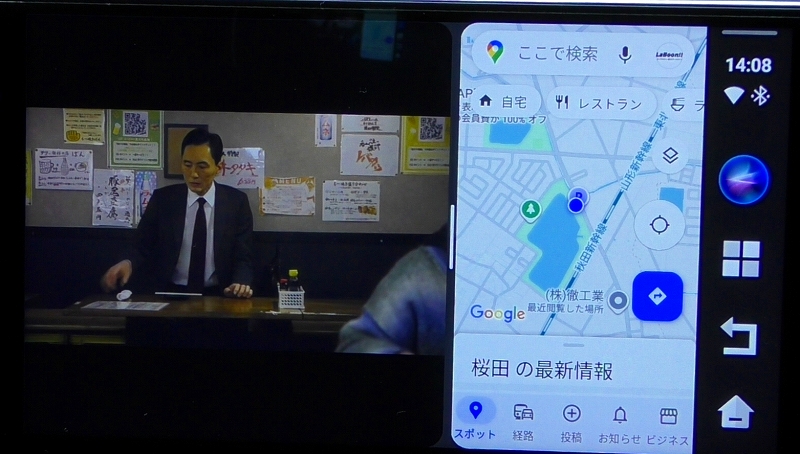


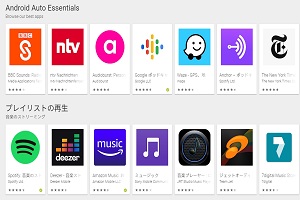




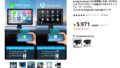


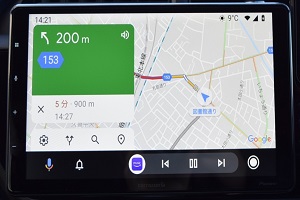










コメント